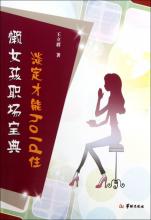⑦除了我们熟知的应用程序,可以在运行对话框内通过输入命令来执行,还可以在运行中输入特殊的命令(甚至不需要知道具体的路径),从而打开一些特殊的应用环境,更有利于设置、调整、修复操作系统等一系列操作。
%AllUsersProfile% 说明:所有用户的配置文件总目录,对应路径:C:\Documents andSettings\All Users%USERPROFILE% 说明:指当前用户的配置文件目录,对应路径:C:\Documents andSettings\用户名%HOMEPATH% 说明:指当前用户的配置文件目录,对应路径:C:\Documents andSettings\用户名(同上)%windir% 说明:系统目录(windows)系统所在盘对应路径:C:\Windows%systemdrive% 说明:系统所在盘根目录,对应路径:C:\%HOMEDRIVE% 说明:系统所在盘对应路径:C:\(同上)⑧运行中还能看什么西洋镜?很多人最想看自己的操作系统到底是不是正版的,是否被激活了,是暂时的激活,还是永久被激活了!记住:这只是个参考值而已,有些网友买的电脑附带的正版操作系统却被判别出是盗版的,这也不足为奇,有些正版的激活方式记录着硬件的相关讯息,如果自行更换了主板设备就会导致激活讯息出错。有的盗版用户使用小马激活工具明明已经激活,但是开机之后依然有不是正版的提示,于是就使用其它的激活工具再进行激活,有的用户的确可以及时激活。由于环境不同,有些用户就没有这么幸运了,殊不知这种交叉激活的后果往往适得其反,甚至会开导致不了机的。其实,针对一些“内部版本7600,此Windows副本不是正版”的讯息,使用激活工具激活操作系统之后,就可以使用自己喜欢的图片将这张微软奉送的警告壁纸更换了即可。
1. slmgr.vbs-dli显示:操作系统版本、部分产品密钥、许可证状态
2. slmgr.vbs-dlv显示:最为详尽的激活信息,包括:激活ID、安装ID、激活截止日期
3. slmgr.vbs-xpr显示:是否彻底激活
4. slmgr.vbs-ipk更换Windows7序列号
5. slmgr.vbs-ato激活Windows7操作系统
★下面给出一些操作系统中的有关程序的文件名或者命令,可以通过输入【运行】对话框来运行它们★
运行命令对照表 | |||||
命令 | 程序 | 命令 | 程序 | 命令 | 程序 |
mspaint.exe | 画图 | services.msc | 服务 | sol.exe | 纸牌 |
sndrec32 | 录音机 | gpedit.msc | 组策略 | notepad | 记事本 |
regedit | 注册表 | sndvol32.exe | 主音量 | magnify.exe | 放大镜 |
calc.exe | 计算器 | mmc.exe | 控制台 | write | 写字板 |
winipcfg | IP配置 | osk | 屏幕键盘 | syskey | 系统加密 |
desk.cpl | 桌面属性 | themes.exe | 桌面主题 | dcomcnfg | 组件服务 |
control.exe | 控制面板 | freecell.exe | 空当接龙 | help.exe | 显示帮助 |
cleanmgr | 垃圾整理 | logoff | 注销用户 | diskmgmt.msc | 磁盘管理 |
rononce -p | 15秒关机 | ddeshare | DDE共享 | TELNET | 远程登录程序 |
narrator.exe | 屏幕讲述人 | winchat | 局域网聊天 | wmimgmt.msc | 管理体系结构 |
certmgr.msc | 证书管理器 | dvdplay | DVD播放器 | mstsc | 远程桌面连接 |
mplayer2 | 简易WMP播放器 | wiaacmgr | 扫描仪照相机向导 | wscript | 脚本宿主设置 |
tcmsetup.exe | 电话服务客户安装 | ntbackup.exe | 备份和还原 | dvdplay | DVD播放器 |
devmgmt.msc | 设备管理器 | compmgmt.msc | 计算机管理 | explorer | 资源管理器 |
taskmgr | 任务管理器 | cmd | 命令符窗口 | fsmgmt.msc | 共享文件夹 |
eventvwr.msc | 事件查看器 | mplay32.exe | 媒体播放器 | sigverif.exe | 文件签名验证 |
iexpress | 系统自带工具 | mobsync.exe | 同步目录管理器 | regsvr32.exe | 注册解除动态链 |
sysedit.exe | 系统配置编辑器 | eudcedit.exe | type造字程序 | drwtsn32.exe | 华生医生管理器 |
esentutl.exe | ms数据库工具 | clipbrd.exe | 剪贴簿查看器 | syncapp | 我的公文包 |
secpol.msc | 本地安全设置 | access.cpl | 辅助功能选项 | sfc /scannow | 扫描错误并复原 |
rsop.msc | 组策略结果集 | perfmon.msc | 计算机性能监测 | winver | 检查Window版本 |
chkdsk.exe | Chkdsk磁盘检查 | dxdiag | 诊断DirectX | Msconfig.exe | 系统配置程序 |
dfrg.msc | 磁盘碎片整理 | conf | netmeeting | lusrmgr.msc | 本机用户和组 |
tsshutdn | 60秒倒计时关机 | Nslookup | IP地址侦测器 | oobe/msoobe /a | 检查XP是否激活 |
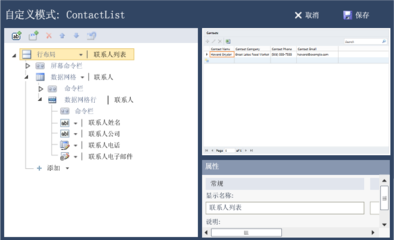
⑨系统出错提示“请查阅Windows系统事件日志”,在运行中输入:eventvwr.msc回车打开就可以看到缘由啦。
⑩如操作系统出现动态链失效的提示,可在【运行】中输入cmd,打开【命令提示符】程序,黏贴进如下命令:for %1 in (%windir%system32*.dll) do regsvr32.exe /s%1回车执行
for %1 in (%windir%system32*.ocx) do regsvr32.exe /s %1回车执行稍后,一阵翻滚,重启电脑之后,即可解决很多因为动态链失效的问题。
运行中曾经输入过的命令,可以在注册表中清除具体的路径是:HKEY_CURRENT_USERSoftwareMicrosoftWindowsCurrentVersionExplorerRunMRU(右边对话框)相关博文:(↙点击可查看以下电脑人人有原创系列博文↘)《安装系统》系列博文 《维护电脑》系列博文 《网络应用》系列博文 《扮靓电脑》系列博文
 爱华网
爱华网